iOS11怎么添加录屏快捷键?iOS11添加录屏快捷键教程
互联网2022-09-04 09:19
iOS11怎么添加录屏快捷键按钮呢?今天小编给大家带来iOS11添加录屏快捷键教程,需要的朋友可以参考下
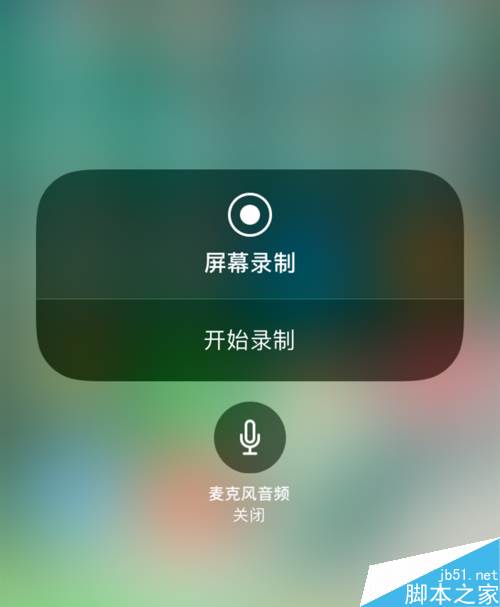
iOS11添加录屏快捷键教程
首先我们打开手机上的设置按钮。
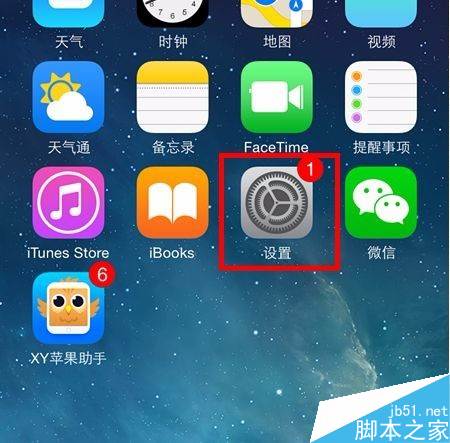
进入设置以后,在里面找到“控制中心”然后并打开,如下图所示。
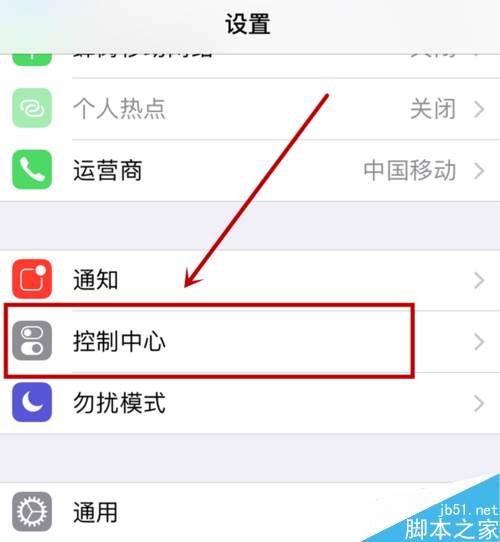
在控制中心里面,选择“自主控制”打开,如下图所示。
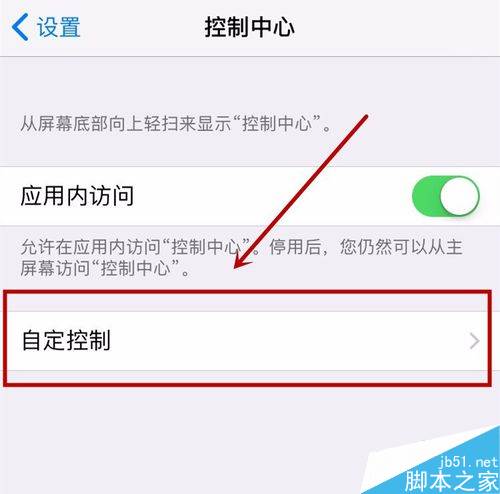
进入自主控制以后,我们就可以看到手机已经在控制中心添加的快捷键,我们可以看到没有录制屏幕的。
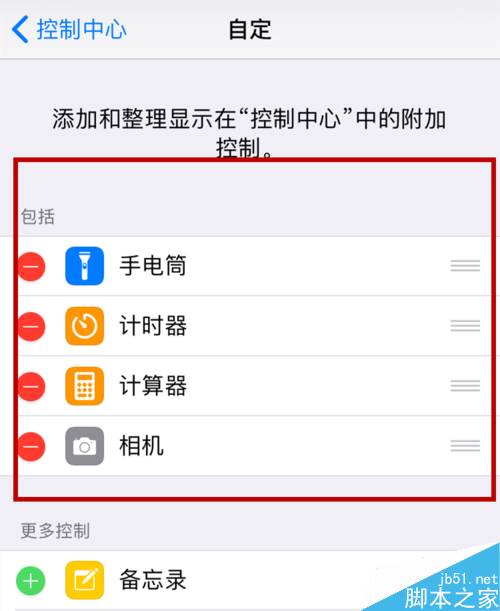
然后将页面下翻,在页面里找到“录制屏幕”,然后点击名字前面的“+”按钮添加快捷键,如下图所示。
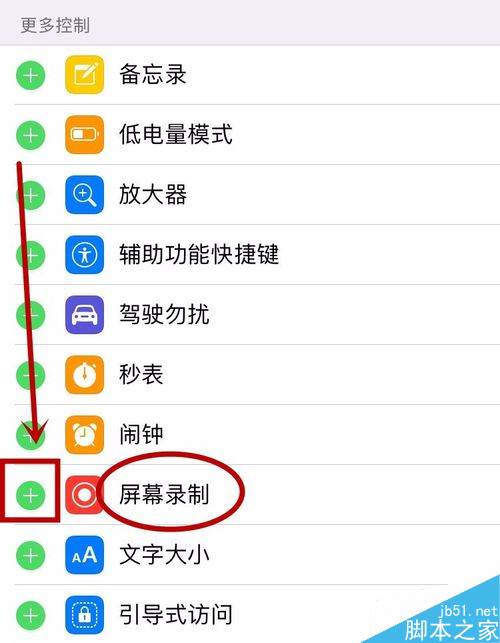
添加成功以后,我们在之前没有看到录制屏幕那里 即可看到已经有录制屏幕这一项了,如下图所示。
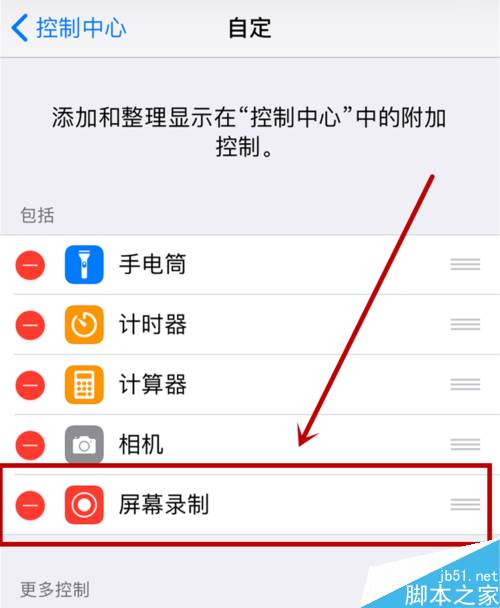
设置完成以后,我们回到手机的桌面,然后向上拉开控制中心即可看到屏幕录制的按钮,如下图所示。
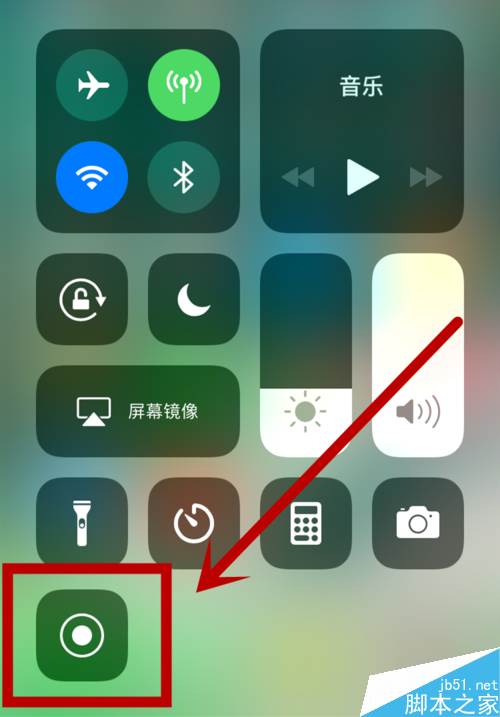
推荐阅读:
ios11录屏没声音怎么办?解决ios11录屏静音的方法
iOS11怎么扫描文稿?iOS11扫描文稿全面使用教程
iPhone升级iOS11很卡怎么办?苹果手机升级iOS11卡顿的解决方法
以上就是本篇文章的全部内容了,希望对各位有所帮助。如果大家还有其他方面的问题,可以留言交流,请持续关注佳人女性!
推荐阅读
 扫码访问
扫码访问 扫码访问
扫码访问


